
İçindekiler:
- Adım 1: Adım 1: Yeni Bir Proje Oluşturun
- 2. Adım: 2. Adım: Yeni Bir Sınıf Oluşturun
- Adım 3: Adım 3: Bir Değişken Oluşturma Alıştırma Yapın
- Adım 4: Adım 4: Programın Yürütülmesi
- Adım 5: Adım 5: Kullanıcıdan Girdi Alma
- Adım 6: Adım 6: Kullanıcıya Hangi Matematiksel İşlemi Yapacağını Sorun
- Adım 7: Adım 7: Kullanıcı Tarafından Seçilen Operatöre Göre Hangi Yöntemin Kullanılacağına Karar Verin
- Adım 8: Adım 8: Her Matematiksel İşlem için Yöntem Yazma
- Adım 9: Tebrikler
- Yazar John Day [email protected].
- Public 2024-01-30 13:19.
- Son düzenleme 2025-01-23 15:13.
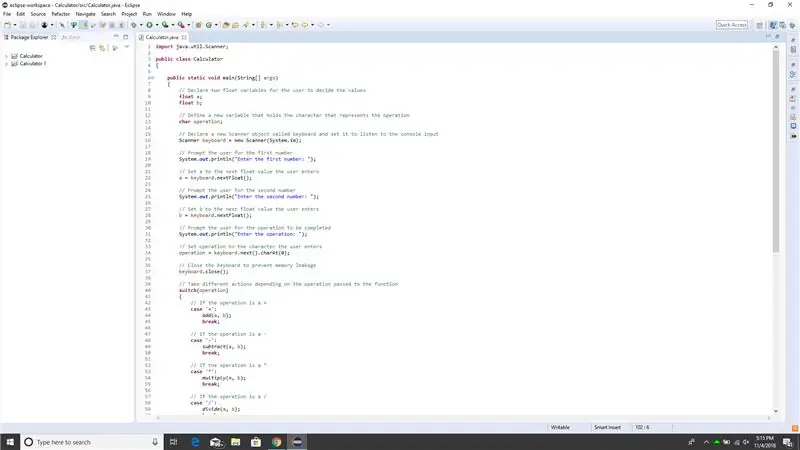
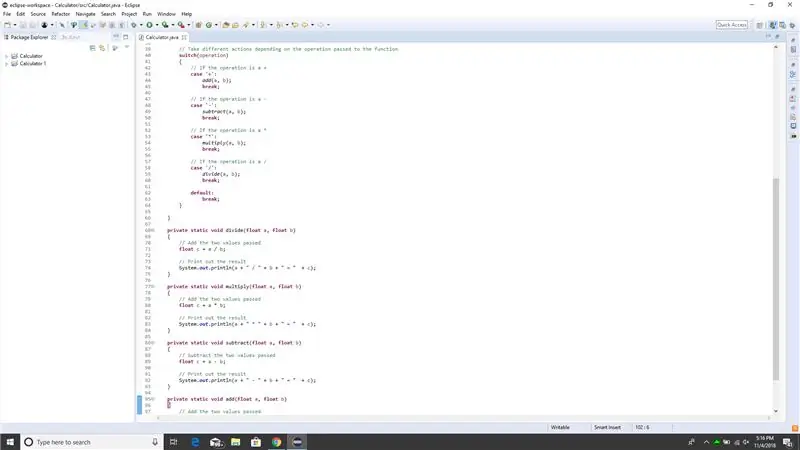
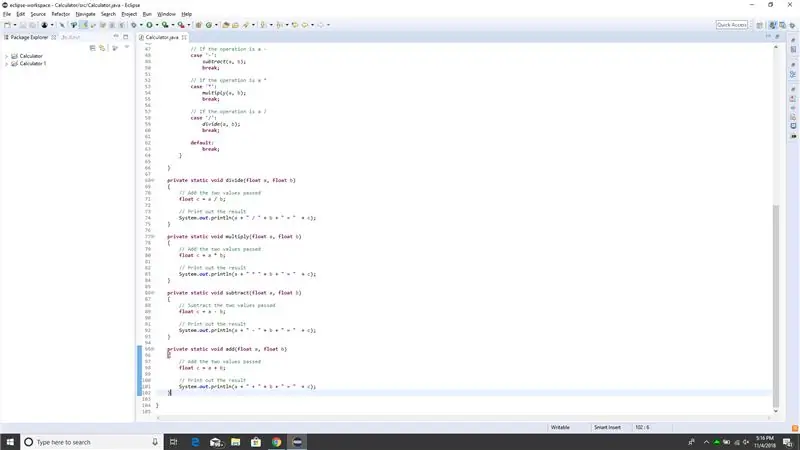
Basit Java Hesaplayıcı
Giriş: Bu projede size Java'da basit bir hesap makinesinin nasıl oluşturulacağını öğreteceğiz. Eclipse IDE'yi (Entegre Geliştirme Ortamı) zaten kurduğunuzu varsayacağız. Bu yazılıma henüz sahip değilseniz, https://www.eclipse.org/downloads/ adresinden ücretsiz olarak indirebilirsiniz. Bu uygulamayı oluştururken öğreneceğiniz temel öğrenme hedeflerinden bazıları şunlardır: Değişken nedir ve nasıl kullanılır Bir kullanıcıdan girdi nasıl alınır ve konsola çıktı nasıl görüntülenir Yöntem nedir ve kendi kendinizi nasıl yazabilirsiniz Nesne nedir Programın akışını kontrol edecek koşullu ifadeler Eclipse Environment Programming'de programınızı nasıl derleyip çalıştıracağınız başta kafa karıştırıcı olabilir. Kaybolursanız veya takılırsanız, birlikte verilen ekran görüntülerini takip edin.
Not: Kod ekran görüntülerinde, yeşil olan ve önünde iki eğik çizgi (//) bulunan herhangi bir satır bir "yorum"dur. Kodlara açıklama eklemek ve insan tarafından okunabilir ipuçları ve açıklamalar sağlamak için bir yorum kullanılır. Program yürütülürken tüm yorumlar göz ardı edilir ve program üzerinde herhangi bir etkisi yoktur. Ekran görüntülerimiz netlik için yorumlar içerir, ancak bunlar isteğe bağlıdır ve güvenle atlanabilir.
Adım 1: Adım 1: Yeni Bir Proje Oluşturun
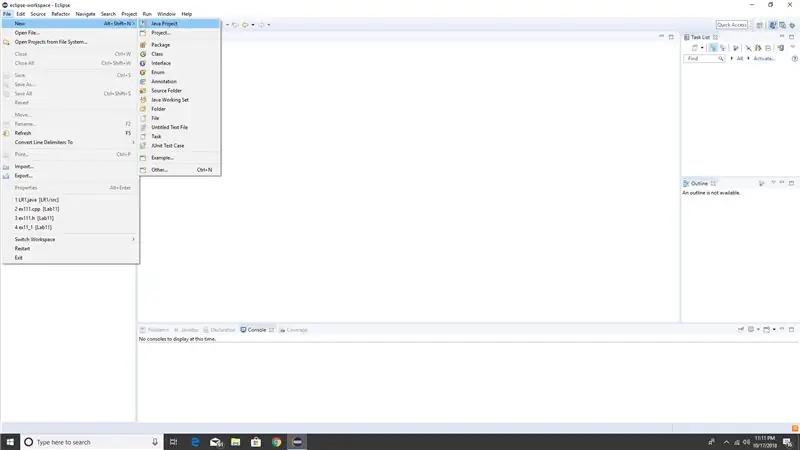
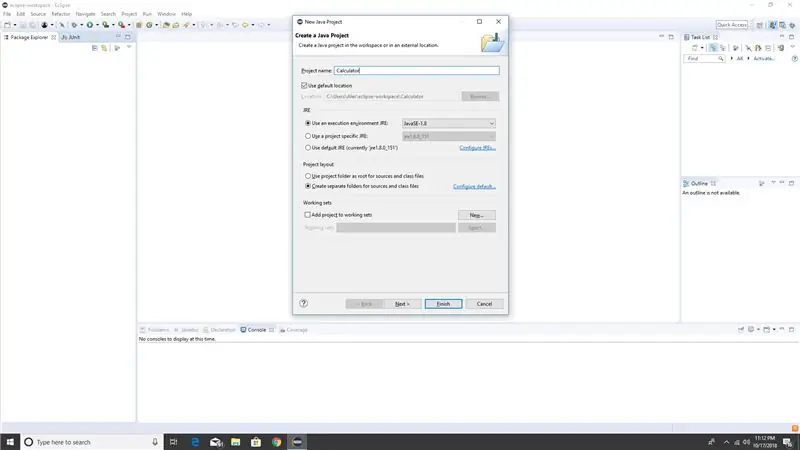
Eclipse Java IDE'nizi açın. Pencerenin sağ üst köşesinde bulunan Dosya -> Yeni -> Java Projesi'ne giderek yeni bir Java Projesi oluşturun.
Projenize bir isim verin, örneğimiz için ona Hesap Makinesi adını vereceğiz. Gönder düğmesine bastığınızda, şimdi ekranın sol tarafındaki Paket Gezgini'nde projenizi görmelisiniz.
2. Adım: 2. Adım: Yeni Bir Sınıf Oluşturun
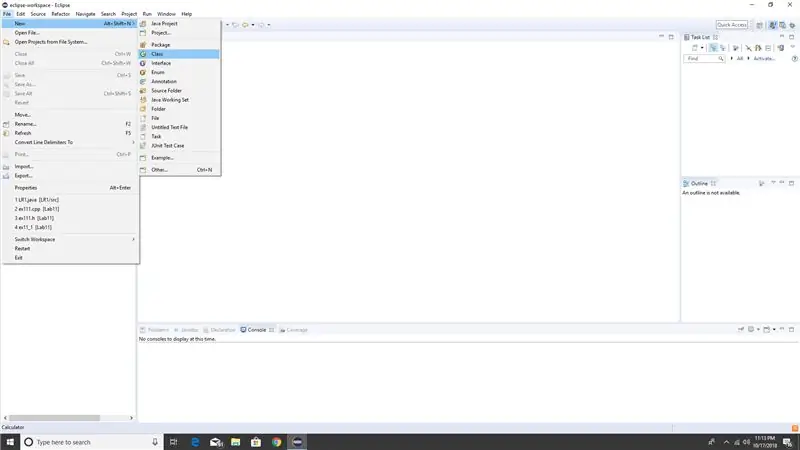
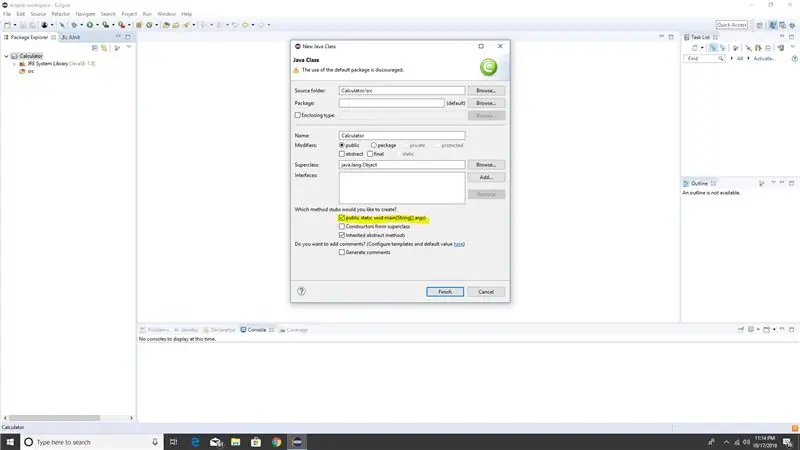
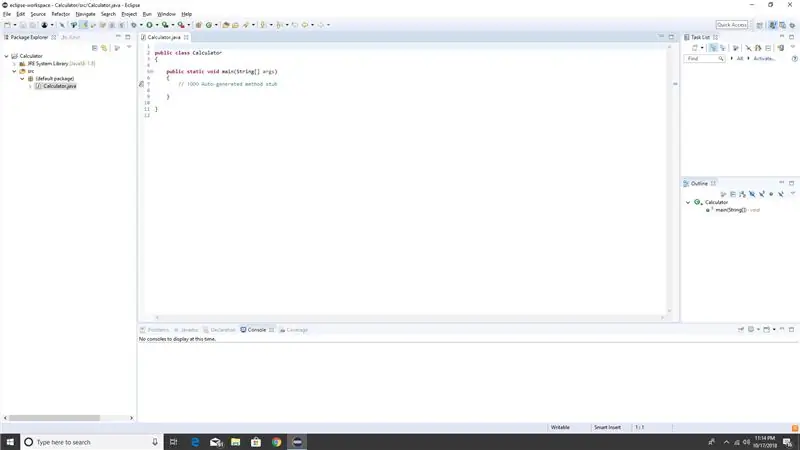
Yeni bir sınıf oluşturmak için Dosya -> Yeni -> Sınıf'a tıklayın. Bir "sınıf", yakından ilişkili kodları birlikte gruplandırmanın bir yoludur. Bu, programı daha küçük "parçalara" böler ve anlaşılmasını kolaylaştırır. Bu basit bir program olduğu için sadece bir sınıf gerekli olacaktır.
Sınıfa "Hesap Makinesi" gibi basit, mantıklı bir ad verin. Bir sınıf adının ilk harfini her zaman büyük yazmak gelenekseldir. “public static void main()” kutusunun işaretli olduğundan emin olun ve ardından “bitir”e tıklayın.
Adım 3: Adım 3: Bir Değişken Oluşturma Alıştırma Yapın
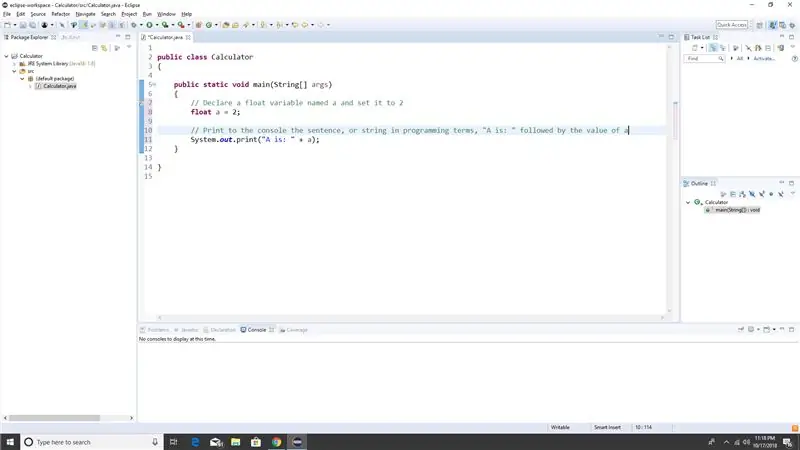
Yapacağınız ilk şey bir değişken bildirmek. Bunu yapmak için float a = 2 yazmanız yeterlidir; Aşağıda gösterildiği gibi. "Float" veri türünü belirtir, özel olanı ise değişkenin bir sayı olacağı ve ondalık değerler içerebileceği anlamına gelir. Diğer değişken türleri arasında tam sayılar için int ve kelimeler için String bulunur. Bu koddaki a, değişken adını temsil eder ve ikisi, değişkene atanan gerçek değeri temsil eder. "A" ve "2" yalnızca örnektir, değişkenler, ad ve değerlerin her ikisi de geçerli olduğu sürece atanan herhangi bir ad veya değere sahip olabilir.
System.out.print() adlı bir yöntemi kullanarak bir değişken hakkındaki bilgileri konsola verebilirsiniz. Konsolda görüntülenmesini istediğiniz metin 2 parantez arasında gider. Bu ekran görüntüsünde, A'yı ve bu durumda 2 olan değerini yazdırdık.
Adım 4: Adım 4: Programın Yürütülmesi
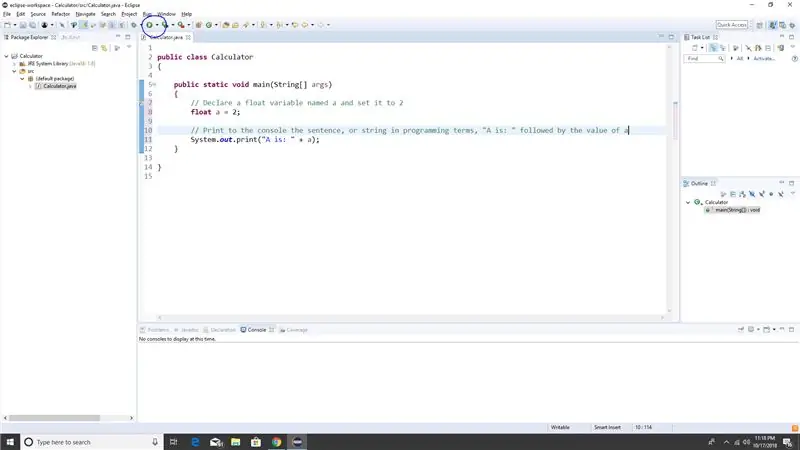
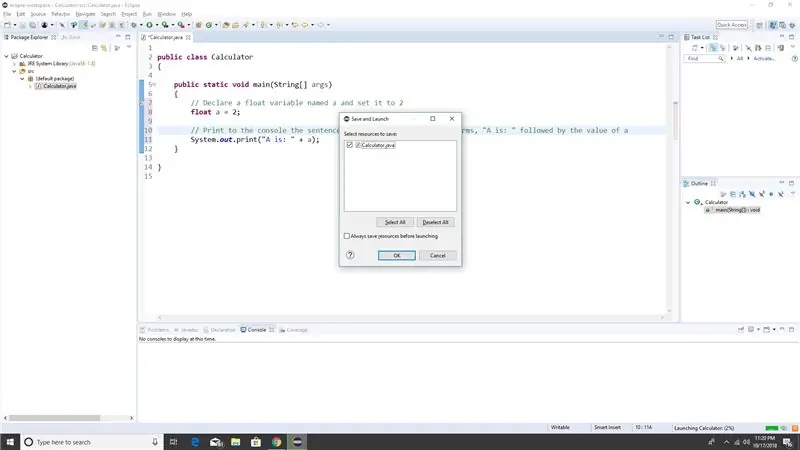
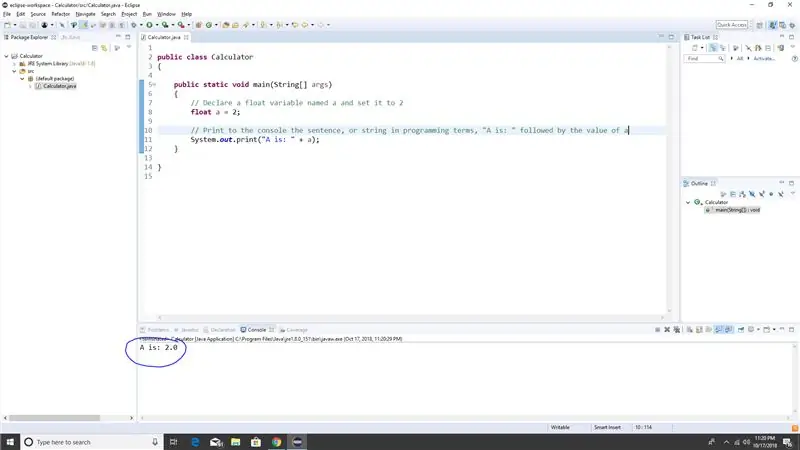
Bu basit programı çalıştırmak için ekranın üst kısmındaki yeşil oka basın.
Devam etmeden önce çalışmanızı kaydetmek isteyip istemediğiniz sorulursa, Tamam'a tıklayın.
Kodunuzu yürüttükten sonra konsol, belirttiğiniz değişkenin adını ve değerini göstermelidir. Herhangi bir hatayla karşılaşırsanız, kodunuzun yukarıdaki ekran görüntüsüyle eşleştiğinden emin olun.
Artık değişkenleri ve programınızı nasıl çalıştıracağınızı anladığınıza göre, hesap makinesini kodlamaya başlamaya hazırız. Yeni bir başlangıç için önceki tüm kodlar silinebilir.
Adım 5: Adım 5: Kullanıcıdan Girdi Alma
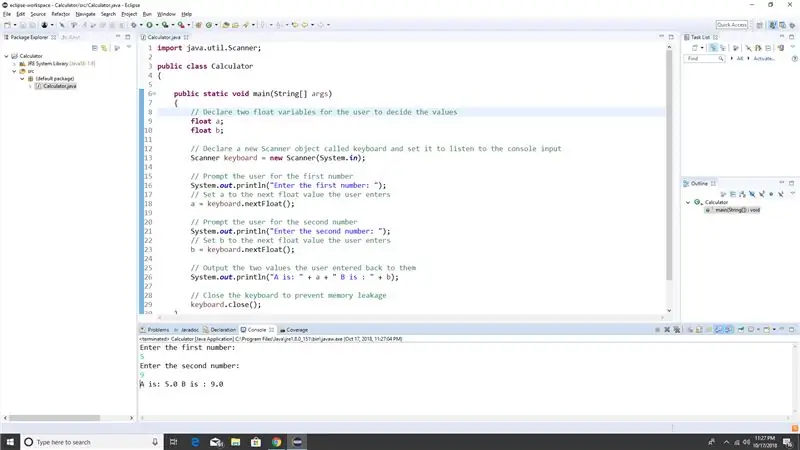
Bu hesap makinesi, kullanıcı tarafından belirlenen 2 sayıyı bir araya getirecektir. Bu nedenle, “a” ve “b” olmak üzere 2 yeni float değişkeni oluşturarak başlayacağız. Bu iki değişken aynı ada sahip olamaz.
Ardından, bir Tarayıcı nesnesi oluşturun. Bu tarayıcı, etkinleştirildiğinde, programda daha sonra kullanılmak üzere kullanıcıdan girdi alacaktır. Tarayıcıyı kullanmadan önce sınıfın başına bir satır kod eklemeniz gerekecek: “import.java.util. Scanner;”.
Tarayıcı nesne klavyemizi adlandırdık çünkü giriş buradan gelecek.
Ardından, yukarıda gösterildiği gibi ilk numarayı istemek için yeni bir println yazın. Bu istem konsolda görüntülenecektir.
Bir sonraki kod satırı (a=keyboard.nextFloat();) kullanıcıdan girdi alacak ve bu girdiyi “a” değişkenine atayacaktır. Örneğin, kullanıcı “5” girerse, “a”ya 5 değeri atanacaktır.
İkinci değeri almak için bu işlemi tekrarlayın ve “b. Kopyalayıp yapıştırmak ve “a”yı “b”ye değiştirmek en hızlı yol olacaktır.
A ve B değerlerini 3. adımdan itibaren aynı yöntemi kullanarak konsola yazdırabilirsiniz.
Bu kodun sonunda klavyeyi “Kapattığınızdan” emin olun, çünkü bu noktada kullanıcıdan girdi kabul etmeyi bitirdik.
Bu noktada, beklendiği gibi çalıştığından emin olmak için bu kodu derlemek ve çalıştırmak iyi bir fikir olacaktır.
Adım 6: Adım 6: Kullanıcıya Hangi Matematiksel İşlemi Yapacağını Sorun
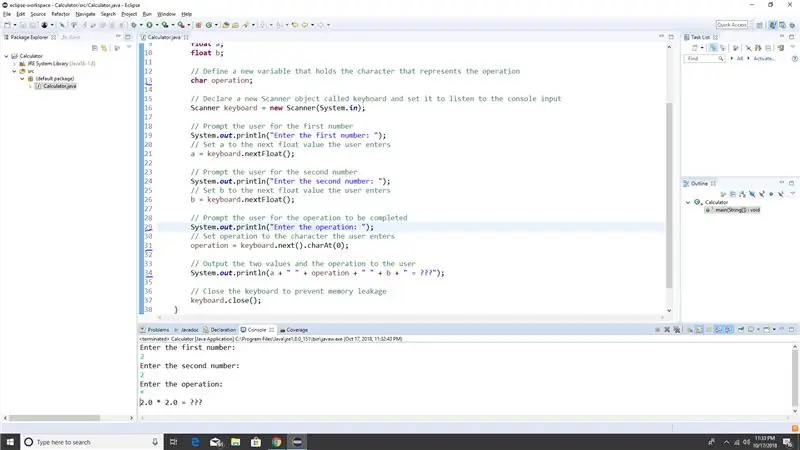
“İşlem” adlı üçüncü bir değişken oluşturun. Bu değişkenin veri türü, herhangi bir tek karakter içerebilen "char" olacaktır. Örneğin, bir karakter 'b', 'Z' '+' vb. olabilir.
Bu char değişkeni, kullanıcının gerçekleştirmek istediği işleme bağlı olarak artı işareti, eksi işareti, bölme işareti veya çarpma işareti tutar.
Kullanıcıdan bu sembollerden birini isteyin ve yukarıdakiyle aynı yöntemi kullanarak girişi "işletim"e atayın.
Yukarıdaki ekran görüntüsünde gösterildiği gibi, “a” veya “b” çıktısını aldığınız gibi “operasyon” çıktısı da alabilirsiniz.
Adım 7: Adım 7: Kullanıcı Tarafından Seçilen Operatöre Göre Hangi Yöntemin Kullanılacağına Karar Verin
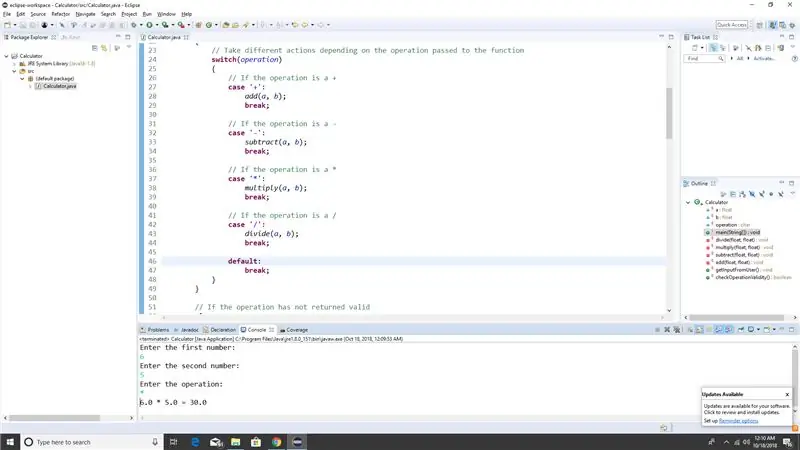
Gerekli kullanıcı girdisini alıp klavyeyi kapattıktan sonra yukarıdaki kodu ekleyin. Buna “switch” deyimi denir ve kullanıcının “operasyon” için ne koyduğuna bağlı olarak farklı bir eylem gerçekleştirir.
Örneğin, kullanıcı işlem için '+' girdiyse ('+' durumu), a ve b'yi birlikte toplayacağız. Yukarıda gösterildiği gibi.
Kullanıcı operatör için '-' seçtiyse, a'yı b'den çıkaracağız. Her matematiksel işlem için bir vaka oluşturun ve her biri için uygun işlevi çağırın. Yukarıda verilen.
"break" anahtar sözcüğü, her vakanın sonunda görünür ve o vaka için kodun tamamlandığını belirtir.
Varsayılan: ara; switch ifadesinin sonuna dahil edilmelidir. Kullanıcı girişi diğer durumlardan hiçbiriyle eşleşmiyorsa, hiçbir şey yapmayan “varsayılan” durumu tetikleyecektir.
Adım 8: Adım 8: Her Matematiksel İşlem için Yöntem Yazma
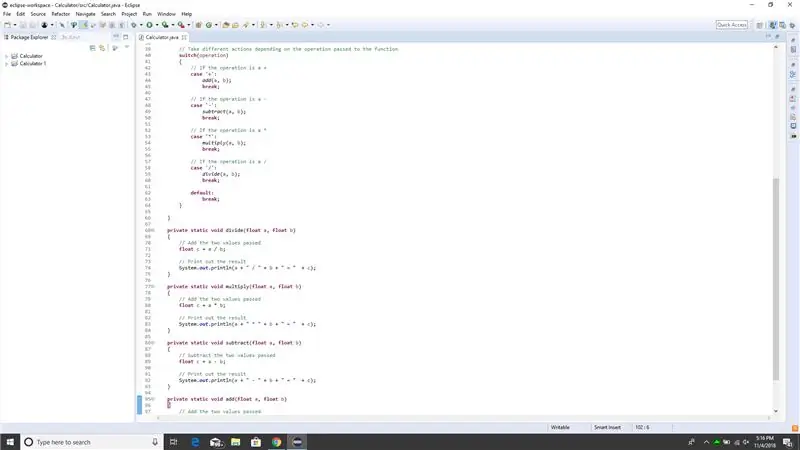
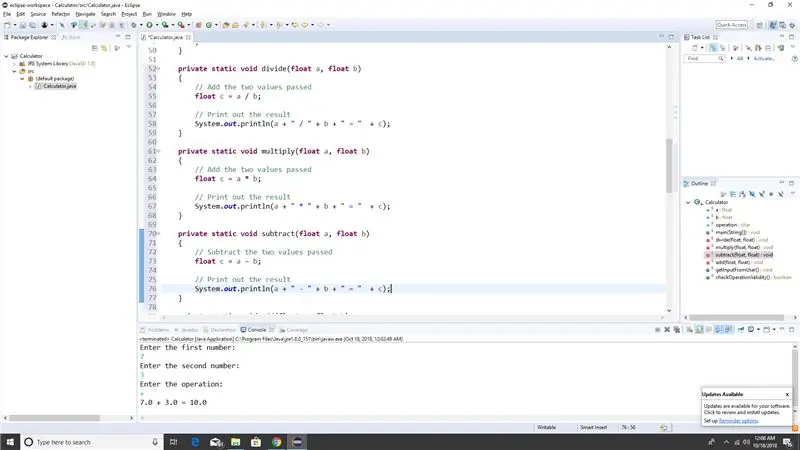
Bu adımda çok basit 4 tane oluşturacağız
yöntemler, her matematiksel işlem için bir tane. Bir "yöntem", belirli bir görevi yerine getiren bir kod yığınıdır. Bu durumda, bu yöntemlerin her biri basit bir matematiksel hesaplama yapacak ve sonucu konsola gösterecektir.
Bu yöntemler "Ana" parantezlerin dışında oluşturulmalıdır, yoksa program derlenmez.
Yukarıda toplama hesaplamasını gerçekleştirmek için basit bir yöntemdir.
Çıkarma, çarpma ve bölme yöntemini oluşturmak için yukarıdaki ekran görüntülerini izleyin. Hepsi ekleme işlevine çok benzer.
Bu yöntemlerin her biri yeni bir kayan değişken "c" oluşturur, matematik işleminin sonucunu c'ye atar ve ardından bu bilgiyi konsolda görüntüler.
Adım 9: Tebrikler
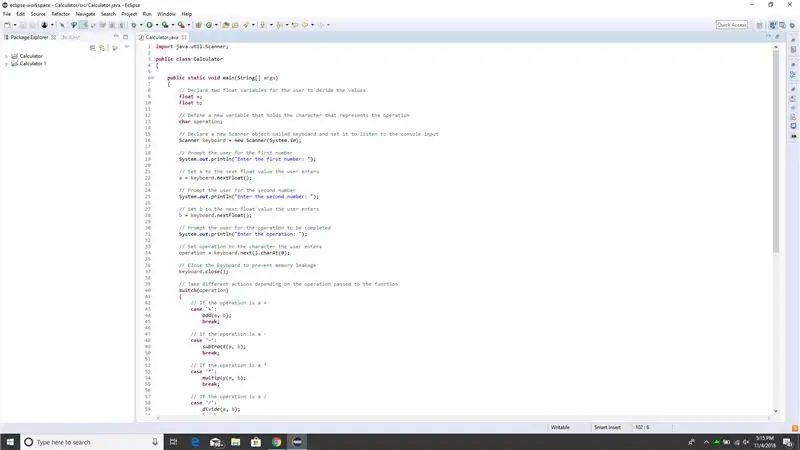
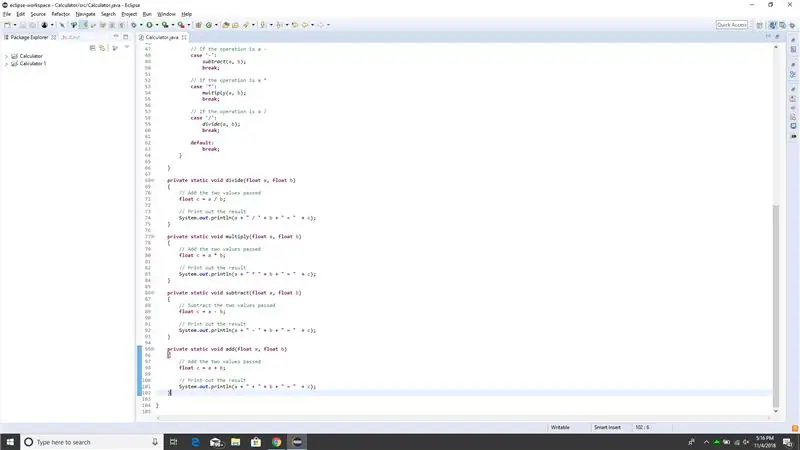
Artık çalışan bir hesap makinemiz var. Program çalıştırıldığında, kullanıcıdan 2 sayı ve bir işlem istemeli ve sonucu aşağıdaki gibi konsola çıkarmalıdır.
Not: Bu talimatları kısa tutmak adına bu program mükemmel değildir. Örneğin, kullanıcı 0'a bölünürse kırılır. Ayrıca, program aynı anda yalnızca bir işlevi yerine getirir. Bunları düzeltmek biraz daha fazla kod gerektirir ve bu özel talimatın kapsamı dışındadır.
Önerilen:
Bluetooth50g - Kırık Bir HP50G Hesap Makinesi için İleri Dönüşüm Projesi.: 7 Adım

Bluetooth50g - Kırık HP50G Hesap Makinesi için bir Upcycle Projesi.: Pil sızıntısı nedeniyle ekrana giden iletken yollar bozuk. Pil sızdı ve yolları aşındırdı. Hesap makinesi kendi kendine çalışır, ancak sonuçlar ekranda gösterilmez (yalnızca dikey çizgiler). Sistem bir bluetooth klavyeyi taklit eder ve
Canon Eos için bir HP49G-Grafik-Hesap Makinesi-Bir-Aralığa Dönüştürme: 4 Adım

Canon Eos için HP49G-Graphing-Calculator-Into-an-Intervalomet: HP49GPor Abraham [email protected]://www.flickr.com /photos/cacholongo/Componentes gerekli:2n3904,Resistencia 2,2k;Diodo 1n4001,Cable de conexiÃÂ&su
Java'da Basit Hesap Makinesi Nasıl Yapılır: 10 Adım

Java'da Basit Bir Hesap Makinesi Nasıl Yapılır: Bu, programlama bilgisi çok az olan veya hiç olmayan kişiler için hazırlanmış Java programlama diline basit bir giriştir. Malzemeler: Bilgisayar veya Dizüstü Bilgisayar (Eclipse yüklü olarak) Eclipse'i https://www. eclipse.org/downloads
CloudX ile Basit ve Standart Hesap Makinesi: 5 Adım

CloudX ile Basit ve Standart Hesap Makinesi: Bu eğitimde, CloudX ile basit ve standart bir hesap makinesinin nasıl yapıldığını öğreneceğiz, Lütfen tıklayın. kendi ha'nızı nasıl geliştirebileceğiniz konusunda size
En Basit Arduino Hesap Makinesi: 5 Adım

En Basit Arduino Hesap Makinesi: İşte şimdiye kadarki en basit arduino hesap makinesinin benim versiyonum. Arduino'ya yeni başlayanlar için bir proje olarak yeni başlayanlar için en iyisi. Bu proje sadece basit değil, yaklaşık 40 $ s içinde çok ucuz
